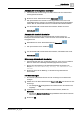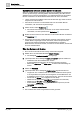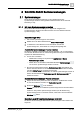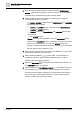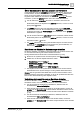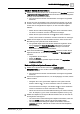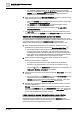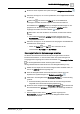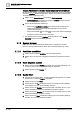User Manual
Schritt
-
für
-
Schritt Bedienanweisungen
Systemmanager
2
A6V10415471_de_a_40 27 | 385
Objekt im System Browser wählen
1. Wählen Sie im System Browser aus der Dropdown-Liste Ansichten die Ansicht
(Applikationssicht, Managementsicht oder eine andere individuell konfigurierte
Ansicht), mit der Sie arbeiten möchten.
a Die System Browser-Struktur wird aktualisiert und zeigt die ausgewählte
Ansicht an.
2. Suchen Sie nach den Objekten in der System Browser-Struktur, wie Sie die
Ordner in einem Computer durchsuchen würden. Ein Pfeilsymbol gibt einen
Ordner oder ein übergeordnetes Objekt an, in dem sich weitere Objekte
befinden:
– Klicken Sie das seitliche Pfeilsymbol neben einem reduzierten Ordner,
um diesen zu erweitern und seine Unterordner anzuzeigen.
– Klicken Sie das Symbol Pfeil-nach-unten neben einem erweiterten
Ordner, um ihn wieder zu reduzieren und seine Unterordner zu verbergen.
3. Wählen Sie das Objekt, mit dem Sie arbeiten möchten, indem sie auf seine
Beschriftung in der System Browser-Struktur klicken.
a Das gewählte Objekt wird in der Struktur farblich hervorgehoben. Wenn
das Kontrollkästchen Manuelle Navigation deaktiviert ist, werden der
primäre und der Kontextbereich des Systemmanagers automatisch
entsprechend der neuen Auswahl aktualisiert.
4. Wenn das Kontrollkästchen Manuelle Navigation aktiviert ist, Führen Sie die
folgenden Schritte aus, um die Auswahl im primären und Kontextbereich zu
verbreiten:
– Doppelklicken Sie das Objekt.
– Klicken Sie Senden.
– Rechtsklicken Sie das gewählte Objekt und wählen Sie Im primären
Arbeitsbereich öffnen.
Mehrere Objekte im System Browser wählen
1. Wählen Sie im System Browser die Ansicht (Applikationssicht,
Managementsicht oder eine andere individuell konfigurierte Ansicht), mit der
Sie arbeiten möchten.
a Die System Browser-Struktur wird aktualisiert und zeigt die ausgewählte
Ansicht an.
2. Führen Sie die folgenden Schritte aus, um die Objektgruppe zu finden, die Sie
wählen möchten:
– Navigieren Sie zu den gewünschten Objekten in der System Browser-
Struktur. Klicken Sie , um einen reduzierten Ordner zu erweitern und
seine Unterordner anzuzeigen, oder klicken Sie , um einen erweiterten
Ordner zu reduzieren und seine Unterordner zu verbergen.
– Führen Sie eine Suche nach Namen/Beschreibung und anderen Kriterien,
wie z. B. Disziplin, Typ usw. durch. Siehe Nach Objekten suchen [➙ 30].
3. Wählen Sie Objekte aus der System Browser-Struktur oder aus der Liste der
Suchergebnisse wie folgt aus:
– Um mehrere nicht zusammenhängende Objekte auszuwählen, halten Sie
die Taste STRG gedrückt, während Sie auf die Objekte klicken.
– Um mehrere zusammenhängende Objekte auszuwählen, halten Sie
UMSCHALT gedrückt, während Sie auf das erste und letzte Objekt des
Bereichs klicken.